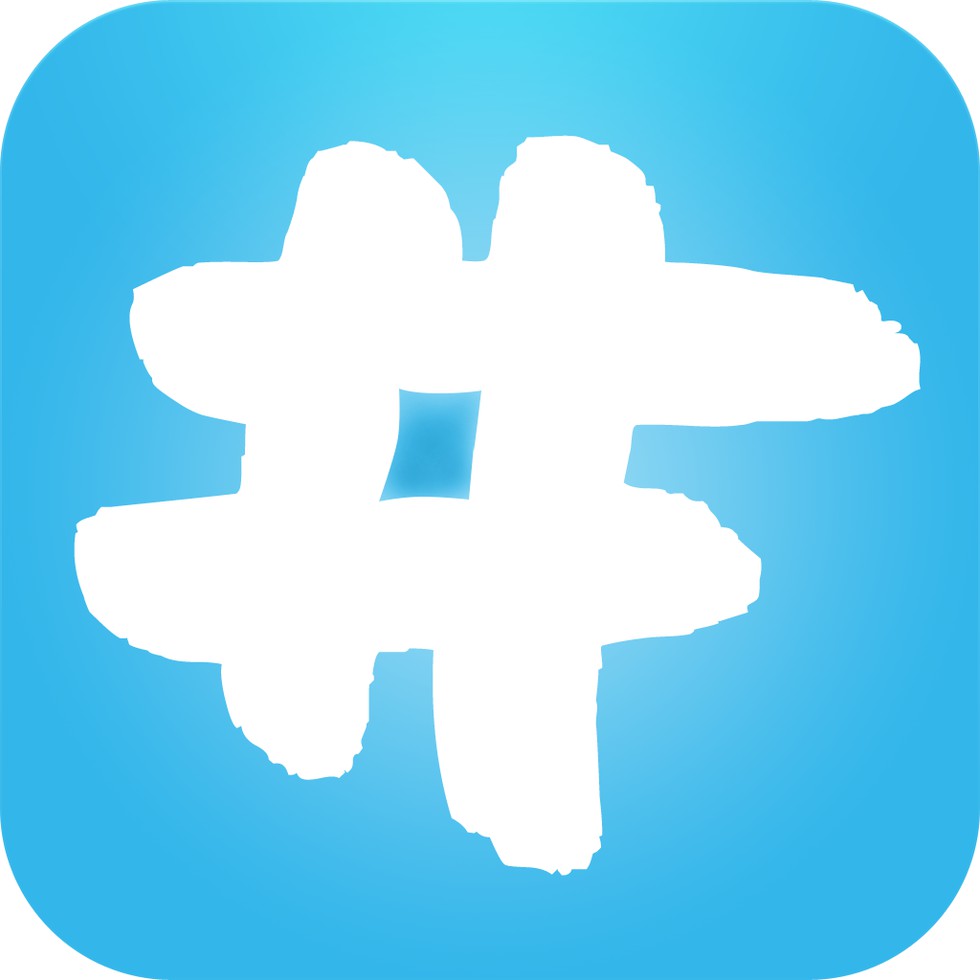Windows kullanıcıları genellikle bilinmeyen kayıt defteri dosyalarını internetten indirir ve kaldırmak veya kaldırmak için bunları yürütür. bazı varsayılan özellikleri yükleyin . Ancak, tüm kayıt dosyaları güvenli değildir ve bazıları sisteminizin güvenliğini riske atabilir. Yeni Kayıt Defteri Önizleme özelliğinin devreye girdiği yer burasıdır. Onun yardımıyla, sisteminizi etkilemeden bu tür dosyaları önizleyebilir ve düzenleyebilirsiniz. Bu açıklayıcıda Windows PowerToys'ta Kayıt Önizleme özelliğini kurmak ve kullanmak için tüm ayrıntılara bakalım. Ek olarak, üst kısmı kontrol edebilirsiniz. Windows 11'in gizlilik özellikleri .
Windows PowerToys'ta Kayıt Önizleme Özelliği Nedir?
İçindekiler
Kayıt defteri önizleme özelliği hakkında daha fazla bilgi edinmeden önce, hakkında birkaç şey öğrenmek önemlidir. Windows PowerToys .
- Windows PowerToys, Windows'a önceden yüklenmemiş küçük bir Microsoft yardımcı araçları koleksiyonudur.
- için tasarlanmıştır Güç kullanıcıları daha iyi üretkenlik için Windows deneyimlerinde ince ayar yapmak ve düzene sokmak isteyenler.
- Uygulama, başka herhangi bir üçüncü taraf yazılımına güvenmeden görevlerinizi tamamlamanıza yardımcı olmak için Görüntü yeniden boyutlandırıcı, fare yardımcı programları, dosya gezgini eklentileri, kayıt defteri önizlemesi vb. gibi çeşitli yardımcı program özellikleri içerir.
- bu Kayıt Önizleme sistemin kayıt defteri anahtarlarını etkilemeden bir kayıt defteri dosyasını ve içeriğini önizlemeye yardımcı olan en son özelliktir.
- Bu, içeriğini değiştirmek için Not Defteri gibi geleneksel araçları kullanmak yerine mevcut bir kayıt defteri dosyasını düzenlemek ve güncellemek istediğinizde özellikle yararlı olur.
Kayıt Defteri Önizlemesine Erişmek için PowerToys Yükleme Yöntemleri
Microsoft PowerToys uygulamasını yüklemek oldukça basittir. İndirip yüklemek için Microsoft Store'u açabilir veya resmi GitHub sayfasına erişebilirsiniz. Alternatif olarak, PowerToys uygulamasını önceden yüklediyseniz, en son sürüme yükseltmek için uygulama içi güncelleyiciyi kullanabilirsiniz. 0.69 sürümü veya üzeri , yeni kayıt defteri önizleme özelliğini sunar.
Yöntem 1 - Microsoft Mağazasını Kullanma
Microsoft PowerToys'u Microsoft App Store'dan yüklemek için bu adımları izleyin.
tanımlanamayan geliştirici mac'ten nasıl indirilir
1. Windows makinenizde Microsoft Store'u açın ve Microsoft PowerToys yüklemek için uygulama.
2. Tıklamak Evet onaylamak UAC istemi kurarken alırsınız.
Yöntem 2 - GitHub'ı Kullanma
Microsoft Store'dan bir uygulama yüklemekte sorun yaşıyorsanız GitHub'dan PowerToys yüklemek için şu adımları izleyin.
1. PowerToys'u ziyaret edin GitHub sayfası ve bulmak için aşağı kaydırın yürütülebilir yükleyici dosya.
2. Cihazınızın işlemcisine göre uygun yükleyici bağlantısına tıklayın ve PowerToys uygulamasını çalıştırmak için yükleyin.
Uç: PowerToy'un yürütülebilir yükleyicisini indirmenin yanı sıra, şunları da kullanabilirsiniz: Kanat bir komut satırı arabirimi kullanarak yüklemek için.
Yöntem 3 – PowerToys Uygulamasını Kullanma
Bilgisayarınızda Windows PowerToys'un daha eski bir sürümü yüklüyse, onu en son sürüme güncellemek için aşağıdaki adımları izleyebilirsiniz.
1. PowerToys uygulamasını başlatın ve Genel Yeni güncellemeleri kontrol etmek için sekme.
2. Uygulamayı sürüme güncelleyin 0,69 veya üzeri yeni kayıt defteri önizleme özelliğini almak için.
Kayıt Önizleme Özelliğini Etkinleştirme Adımları
Windows PowerToys uygulamasını yükledikten sonra, Kayıt Defteri Önizleme özelliğini etkinleştirmek için şu adımları izleyin:
1. Windows tuşuna basın ve Güç Oyuncakları açmak için uygulama.
2. Tıklamak Kayıt Önizleme sol kenar çubuğunda ve Kayıt Defteri Önizlemesini etkinleştirmek için açma/kapatma düğmesini değiştirin.
3. Etkinleştirildiğinde, tıklayın Kayıt Önizlemesini Başlat erişmek için.
4. Kayıt Defteri Önizleme penceresi anında ekranınıza yüklenecektir.
5. Alternatif olarak, kayıt defteri dosyasına sağ tıklayın ve Daha Fazla Seçenek Göster .
6. Tıkla Ön izleme Dosyayı doğrudan Kayıt Defteri Önizleme penceresinde etkinleştirmek ve açmak için düğmesine basın.
Kayıt Önizleme ile Bir Kayıt Defteri Dosyasını Görüntüleme ve Düzenleme Adımları
Artık onu başlatmayı başarıyla öğrendiğinize göre, onu Windows'ta herhangi bir kayıt defteri dosyasını görüntülemek ve düzenlemek için şu şekilde kullanabilirsiniz:
Google'dan bir profil fotoğrafı nasıl kaldırılır?
1. Kayıt Önizleme'yi açın ve tıklayın Açık dosya düğme.
2. Seçilen kayıt dosyası, pencerenin içinde anında üç bölümde yüklenecektir:
- Sol bölüm : Kayıt dosyasındaki tüm komutları gösterir
- Üst Yarım bölüm : Kayıt defteri dosyasındaki komutların erişeceği kayıt defteri anahtarlarının görsel bir ağacını/hiyerarşisini gösterir
- Alt Yarım bölüm : Görsel ağaçta seçilen kayıt defteri anahtarının değerini gösterir.
3. Mevcut bir kayıt defteri dosyasını düzenlemek için sol kısımdaki komutları değiştirin ve tıklayın. Dosyayı kaydet Değişiklikleri orijinal dosyaya kaydetmek için düğmesine basın.
4. Alternatif olarak, Dosya düzenle Kayıt defteri komutlarını manuel olarak değiştirebileceğiniz Not Defteri'nde seçilen kayıt defteri dosyasını açmak için düğmesine basın.
5. Bu penceredeki değişiklikler yerel olarak yapıldığından, Dosyadan Yeniden Yükle Değişikliklerinizi geri almak ve yeniden düzenlemeye başlamak için istediğiniz zaman düğmesine basın.
6. Düzenledikten sonra, ‘ Dosyayı kaydet ' veya ' Farklı kaydet Değişiklikleri sırasıyla aynı dosyaya veya yeni bir kayıt defteri dosyasına kaydetmek için ' düğmeleri.
Kayıt Önizleme Özelliğini Kullanarak Kayıt Defteri Dosyası Yazma Adımları
İstediğiniz kayıt defteri dosyasını oluşturduktan sonra, aşağıdaki kolay adımları izleyerek dosyadaki değişiklikleri Windows Kayıt Defterinize uygulayabilirsiniz:
1. Düzenlenen/oluşturulan dosyayı açın ve Kayıt Defterine Yaz Önizleme penceresindeki düğme.
2. Tıklamak Evet Windows kayıt defteri dosyanızı değiştirmek için Kullanıcı Hesabı Denetimi (UAC) isteminde.
SSS
S. Windows PowerToys Nedir?
Windows PowerToys, kullanıcıların üretkenliklerini artırmalarına ve deneyimi gereksinimlerine göre özelleştirmelerine yardımcı olmak için Microsoft'un sunduğu çeşitli ücretsiz yardımcı araçlardan oluşan bir koleksiyondur. Yukarıda belirtilen yöntemleri izleyerek Windows makinenize kolayca kurabilirsiniz.
S. Windows PowerToys Kullanmanın Faydaları Nelerdir?
Klavye/Fare yardımcı programları, Dosya Gezgini eklentileri, sistemi uyanık tutma ve çok daha fazlası gibi çeşitli yardımcı programlar için ayrı ayrı yazılım indirme ve yükleme ihtiyacını ortadan kaldırır. Tüm bu araçlara tek bir pencereden erişilebilir, uzman kullanıcılara erişim kolaylığı sağlar.
S. Windows PowerToys Uygulamasında Kayıt Önizleme Özelliği Nasıl Kullanılır?
Kayıt Önizleme özelliğini etkinleştirmeniz ve kullanmak için kayıt defteri dosyalarını düzenlemeniz gerekir. Windows PowerToys uygulamasında kullanmak için bu açıklayıcıdaki kolay adımları izleyin.
S. PowerToys'u Windows Sisteminize Nasıl İndirirsiniz?
Microsoft Store'dan veya resmi GitHub sayfasından indirip yükleyebilirsiniz. Daha fazla ayrıntı için yukarıdaki adımları kontrol edin.
S. Windows 11 için Dosya Gezgini Eklentilerine Nasıl Erişilir?
Dosya Gezgini eklentileri sekmesine erişmek için PowerToys uygulamasını açmanız yeterlidir. Burada önizleme bölmesini ve küçük resim simgesi ayarlarını kolayca yapılandırabilirsiniz.
S. Kayıt Defteri Dosyalarını Windows'ta Yürütmeden Nasıl Önizleyebilirsiniz?
Bu tür dosyaları yürütmeden incelemek için Windows PowerToys'un Kayıt Önizleme özelliğini kullanmalısınız.
S. Windows 10'da Önizleme Bölmesi Nasıl Etkinleştirilir?
Önizleme Bölmesi özelliğini etkinleştirmek için PowerToys uygulamasındaki Dosya Gezgini Eklentileri sekmesine gidin.
Sarma
Bu kılavuzun, Windows PowerToys'ta kayıt defteri önizleme özelliğini kullanmanın tüm inceliklerinde size yardımcı olduğunu umuyoruz. Yararlı bulursanız, arkadaşlarınıza iletin ve daha ilginç izlenecek yollar için GadgetsToUse'a abone olun. Ayrıca, diğer kullanışlı Windows uygulamaları ve özellikleri hakkında daha fazla bilgi edinmek için aşağıdaki bağlantılara göz atın.
Aşağıdakiler ilginizi çekebilir:
- Uygulamaları ve Siteleri Engellemek için Windows 11'de Focus Assist'i Kullanmanın 3 Yolu
- ChatGPT'yi Windows Uygulaması Olarak Kurmanın 4 Yolu
- Windows PC'yi Yavaşlatan Uygulamalar ve Programlar Nasıl Kaldırılır
- Windows 11'de Uygulamalara Göre Pil Kullanımını Görüntüleyin ve Kontrol Edin
Anlık teknoloji haberleri için de bizi takip edebilirsiniz. Google Haberleri veya ipuçları ve püf noktaları, akıllı telefonlar ve gadget incelemeleri için katılın bip sesi,